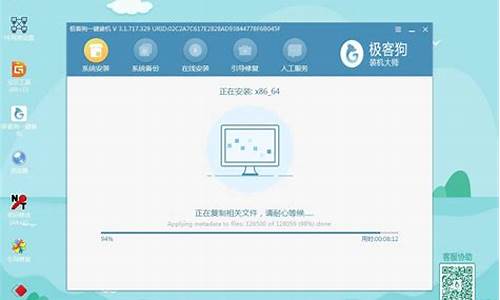win10重装系统不保留个人文件和应用-电脑系统怎么无保留重装
1.电脑系统重装文件能否保留?
2.win10怎样恢复出厂设置不重装系统
3.如何给电脑重装系统 无盘安装系统
4.联想笔记本重装系统并重新分区,但不想破坏掉联想自带的隐藏分区.
电脑系统重装文件能否保留?

不是在C盘里的文件,可以保留下来;重装系统是百指对计算机的操作系统进行重新的安装;
当用户错误操作或遭受病毒、木马程序的破坏,度系统中的重要文件就会受损导致错误,甚至崩溃无法启动,因此不得不重新安装。
扩展资料:
一般来说重装系统有如下两种情形:
1 被动式重装:由于种种原因,例如用户误操作或病毒、木马程序的破坏,系统中的重要文件受损导致错误甚至崩溃无法启动,此时自然就不得不重装系统了。有些时候,系统虽然运行正常,但却不定期出现某个错误,与其费时费力去查找,不如重装了事。
2 主动式重装:一些喜欢摆弄电脑的DIY爱好者,即使系统运行正常,他们也会定期重装系统,目的是对臃肿不堪的系统进行减肥,同时可以让系统在最优状态下工作。
win10怎样恢复出厂设置不重装系统
win10重置系统方法:
工具:
win10系统
1.点击“开始菜单”选择“设置”。
2.选择“更新和安全”。
3.选择“恢复”按钮,然后在重置此电脑下边,点击“开始”。
4.跳出两个选项,第一个是“保留我的文件”,第二个是“删除所有内容”。若想重置后的系统更加纯净,可以选择“删除所有内容”。
5.选择“仅限安装了windows的驱动器,这样只对系统盘处理,否则将对所有盘格式化处理。
6.选择第二项“删除文件并清理驱动器”,这样更安全。
7.最后电脑会自动重启,重启电脑后会进入“正在重置电脑(进度百分比提示)”界面,这过程需要较长一段时间,期间还会自动重启2次。如果是笔记本用户,最好是确保电池电量充足或者连接电源适配器进行。等待较长一段时间后,Win10就可以成功恢复到出厂设置了,最终进入系统设置界面,这里就和新安装的Win01初始设置是一样的,设置完成就可以进入新的Win10界面了。
注:系统重置有失败的风险,重置前提前做好备份。
如何给电脑重装系统 无盘安装系统
电脑系统安装步骤:
1、用u启动u盘启动盘制作工具制作u启动盘,重启电脑等待出现开机画面按下启动快捷键,选择u盘启动进入到u深度主菜单,选取“02Win8PE装机维护版(新机器)”选项
2、进入win8PE系统,将会自行弹出安装工具,点击“浏览”进行选择存到u盘中win系统镜像文件。
3、等待pe装机工具自动加载win系统镜像包安装文件,只需选择安装磁盘位置,然后点击“确定”按钮即可。
4、此时在弹出的提示窗口直接点击“确定”按钮。
5、随后安装工具开始工作,请耐心等待几分钟。
6、完成后会弹出重启电脑提示,点击“是(Y)”按钮即可。
7
、此时就可以拔除u盘了,重启系统开始进行安装,我们无需进行操作,等待安装完成即可,最终进入系统桌面前还会重启一次
联想笔记本重装系统并重新分区,但不想破坏掉联想自带的隐藏分区.
联想笔记本重装系统,但是想保留联想的隐藏分区,就只能是使用联想自带的一键还原即可,另外使用U盘或者是光驱重装都将会删除该隐藏分区。
一键还原步骤如下:
1、关机状态下,按一键恢复键,进入一键恢复主界面;
2、选择:“从初始备份恢复”可以把系统恢复到出厂状态,单击:“下一步”;
3、点击开始(恢复过程中一定要接电源适配器,如果电池没电会导致一键恢复无法使用)
4、一键恢复会提示是否恢复,选择是,一键恢复就开始恢复了;
5、从用户备份恢复,可以把系统恢复到用户自行备份的状态;
6、从用户备份恢复可以选择 默认路径 或 自行备份 的路径;
7、若用户没有备份过则会提示 映像文件无效提示;
8、选择要恢复的恢复点,点击下一步;
9、点击开始(恢复过程中一定要接电源适配器,如果电池没电会导致一键恢复无法使用);
10、一键恢复会提示是否恢复,选择是,一键恢复就开始恢复了。
声明:本站所有文章资源内容,如无特殊说明或标注,均为采集网络资源。如若本站内容侵犯了原著者的合法权益,可联系本站删除。